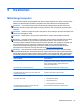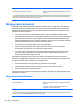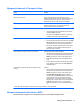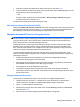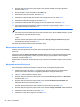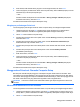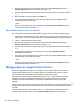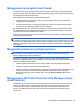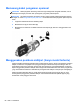User Guide - Windows 8
3. Gunakan alat penunjuk atau tombol tanda panah untuk memilih Security (Keamanan) >
Automatic Drivelock (Drivelock Otomatis), lalu tekan enter.
4. Gunakan alat penunjuk atau tombol tanda panah untuk memilih hard drive internal, lalu tekan
enter.
5. Baca peringatan. Untuk melanjutkan, pilih YES (YA).
6. Untuk menyimpan perubahan dan keluar dari Computer Setup, klik ikon Save (Simpan),
kemudian ikuti petunjuk pada layar.
– atau –
Gunakan tombol tanda panah untuk memilih File > Saving Changes and Exit (Menyimpan
Perubahan dan Keluar), lalu tekan enter.
Menonaktifkan proteksi DriveLock Otomatis
Untuk menghapus perlindungan Drivelock dalam Computer Setup, ikuti langkah-langkah berikut:
1. Hidupkan atau hidupkan ulang komputer, lalu tekan esc sewaktu pesan "Press the ESC key for
Startup Menu" (Tekan tombol ESC untuk Menu Pengaktifan) ditampilkan di bagian bawah layar.
2. Tekan f10 untuk membuka Computer Setup.
3. Gunakan alat penunjuk atau tombol tanda panah untuk memilih Security (Keamanan) >
Automatic Drivelock (Drivelock Otomatis), lalu tekan enter.
4. Gunakan alat penunjuk atau tombol tanda panah untuk memilih hard drive internal, lalu tekan
enter.
5. Gunakan alat penunjuk atau tombol tanda panah untuk memilih Disable protection
(Nonaktifkan perlindungan).
6. Untuk menyimpan perubahan dan keluar dari Computer Setup, klik ikon Save (Simpan) di sudut
kiri bawah layar, lalu ikuti petunjuk di layar.
– atau –
Gunakan tombol tanda panah untuk memilih File > Saving Changes and Exit (Menyimpan
Perubahan dan Keluar), lalu tekan enter.
Menggunakan perangkat lunak antivirus
Bila Anda menggunakan komputer untuk mengakses e-mail, jaringan, atau Internet, komputer
cenderung akan terkena virus. Virus komputer dapat menonaktifkan sistem operasi, program,
maupun utilitas, atau menyebabkannya tidak dapat berfungsi secara normal.
Perangkat lunak antivirus dapat mendeteksi hampir semua virus, memusnahkannya, dan pada
sebagian besar kasus, memperbaiki kerusakan apapun yang telah ditimbulkan. Untuk terus
memberikan perlindungan terhadap virus jenis baru, perangkat lunak antivirus harus selalu
diperbarui.
Program antivirus mungkin telah terinstal sejak awal di komputer Anda. Anda sangat dianjurkan untuk
menggunakan program antivirus sesuai pilihan Anda untuk memberikan perlindungan penuh pada
komputer.
Untuk mengakses Bantuan dan Dukungan, ketik virus pada kotak Pencarian di Bantuan dan
Dukungan. Dari layar Mulai, ketik h, lalu pilih Help and Support (Bantuan dan Dukungan).
86 Bab 9 Keamanan